Compte d'invité
Pour créer un compte d'invité, vous devez modifier votre profil de configuration.
Dans l'interface administrateur de MyQ Web, allez à MyQ, Paramètres, Profils de configuration.
Sélectionnez le profil que vous souhaitez modifier et cliquez sur Editer sur le ruban principal (ou cliquez avec le bouton droit de la souris et cliquez sur Editer ou double-clic).
Aller à la page Terminal dans la section Compte d'invité, et définir les options du compte d'invité :
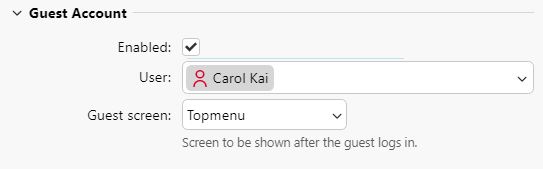
Vérifier le Activé pour pouvoir utiliser un compte d'invité.
Dans le cadre de la Utilisateur sélectionnez l'utilisateur que vous souhaitez associer au compte d'invité.
Définissez ce que l'utilisateur invité peut voir dans le terminal intégré une fois qu'il s'est connecté, en choisissant l'une des options de la boîte de dialogue Écran invité liste : [vide], Topmenu, Copier, Numériser, USB, Boîte, Fax.
Cliquez sur Économiser (et réactivez vos imprimantes si nécessaire).
Le bouton "Guest Login" est désormais affiché sur le terminal dans les méthodes de connexion à 1 facteur et à 2 facteurs.
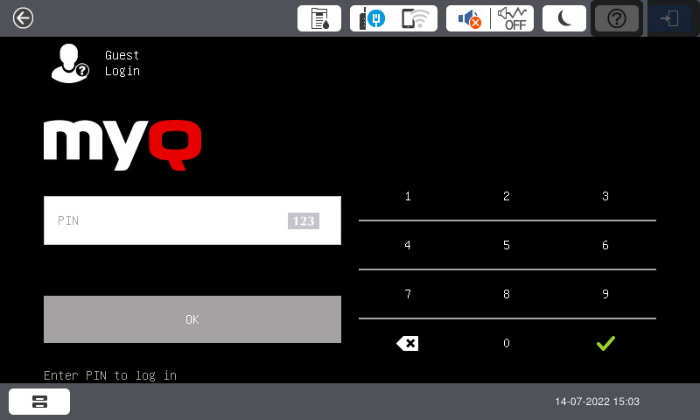
Limites
Le bouton "Guest Login" n'est pas accompagné de la légende "Guest Login" sur les petits écrans.
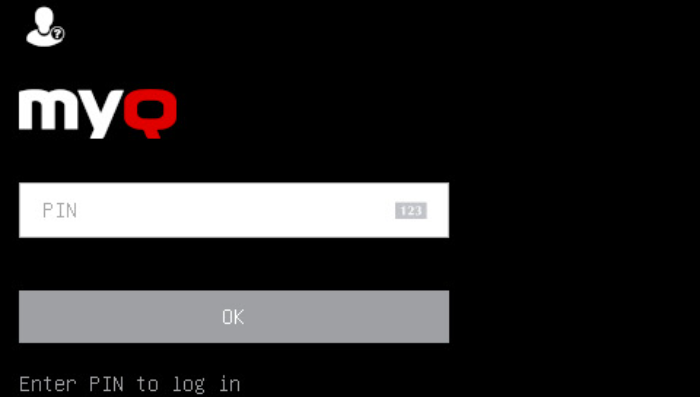
.png)